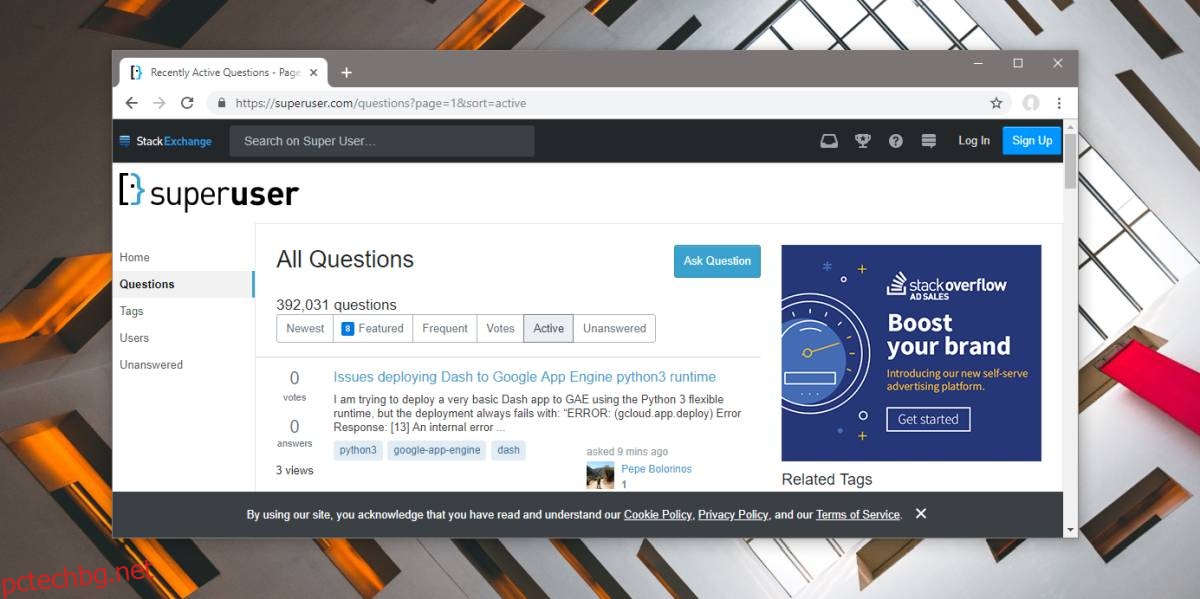Миналата година нов закон принуди уебсайтовете да бъдат по-предни за това как съхраняват и използват вашите данни. Законът е страхотен, но съобщенията за приемане на бисквитки стават досадни след известно време и за да бъда напълно честен, не много хора ги четат. Някои уебсайтове ще ви покажат съобщението за приемане на бисквитки, независимо колко пъти посещавате. Съобщението изчезва само ако влезете в уебсайта и приемането или отхвърлянето на съобщението не е достатъчно. Ако ви е писнало да виждате съобщенията за приемане на бисквитки, можете да инсталирате добавка или разширение, наречено I don’t care about cookies и да ги скриете всички.

Скриване на всички съобщения за приемане на бисквитки
Добавката/разширението „Не ми пука за бисквитки“ е достъпно и за двете Firefox и Chrome. След като инсталирате добавката/разширението, няма да виждате повече съобщения с молба да приемете бисквитки.
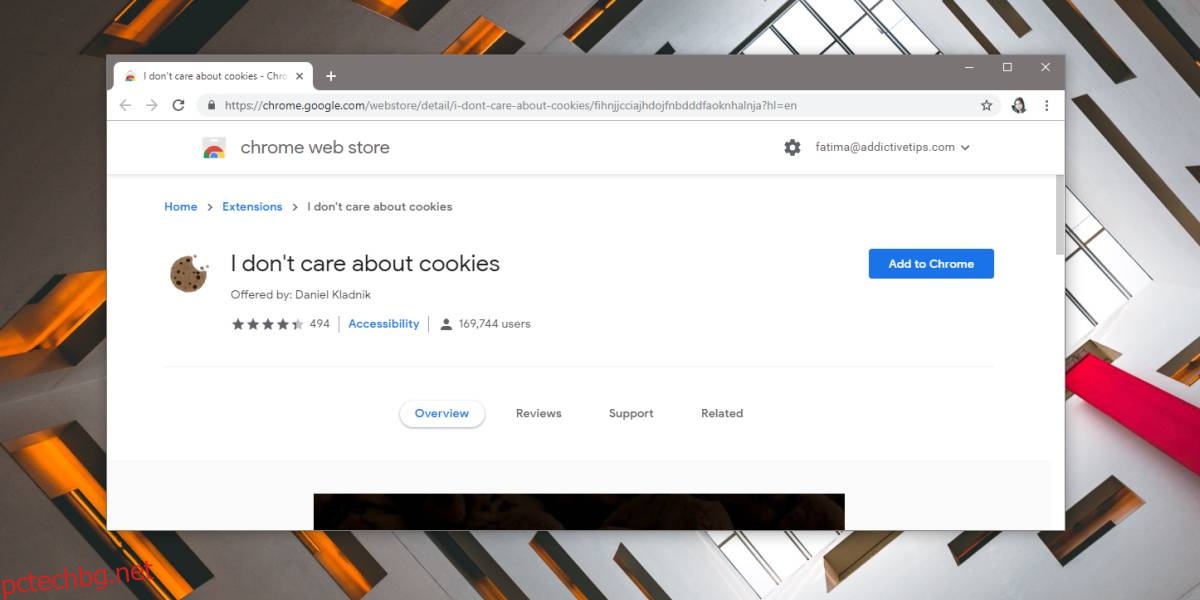
Трябва да знаете, че тази добавка/разширение няма автоматично да приема бисквитки вместо вас. Само скрива съобщенията. Това означава, че ако посещавате уебсайт, който трябва да запази бисквитки, той няма да работи по предназначение, освен ако не приемете бисквитките.
Добавката/разширението има опция за бели списък, така че можете да я използвате, когато трябва да приемете бисквитки от уебсайт. За да поставите уебсайт в белия списък, щракнете върху иконата на добавка/разширение до URL лентата и от контекстното меню изберете опцията „Деактивиране на разширението на уебсайта“. Може да се наложи да презаредите уебсайта, за да изпълните промяната, така че ако сте в средата на нещо като попълване на формуляр, направете каквото можете, за да запазите напредъка си.
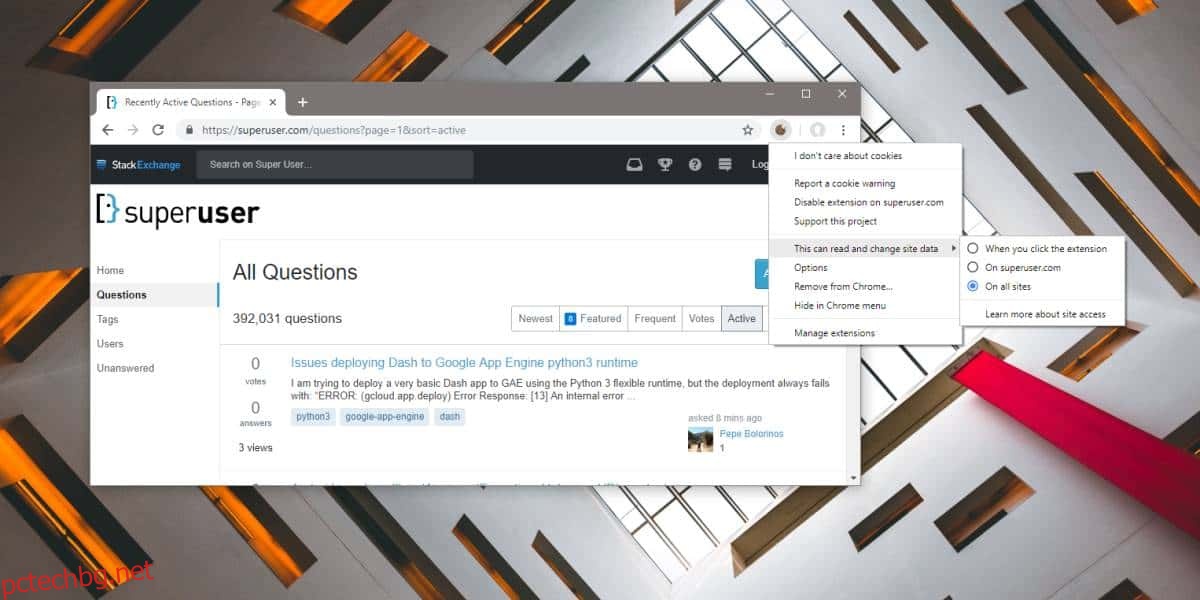
За да добавите уебсайтове към белия списък на добавката/разширението, щракнете върху него и изберете Опции от контекстното меню. Това ще отвори белия списък, към който можете да добавите домейни. Въведете по един домейн на ред и щракнете върху бутона Запазване на настройките в долната част.
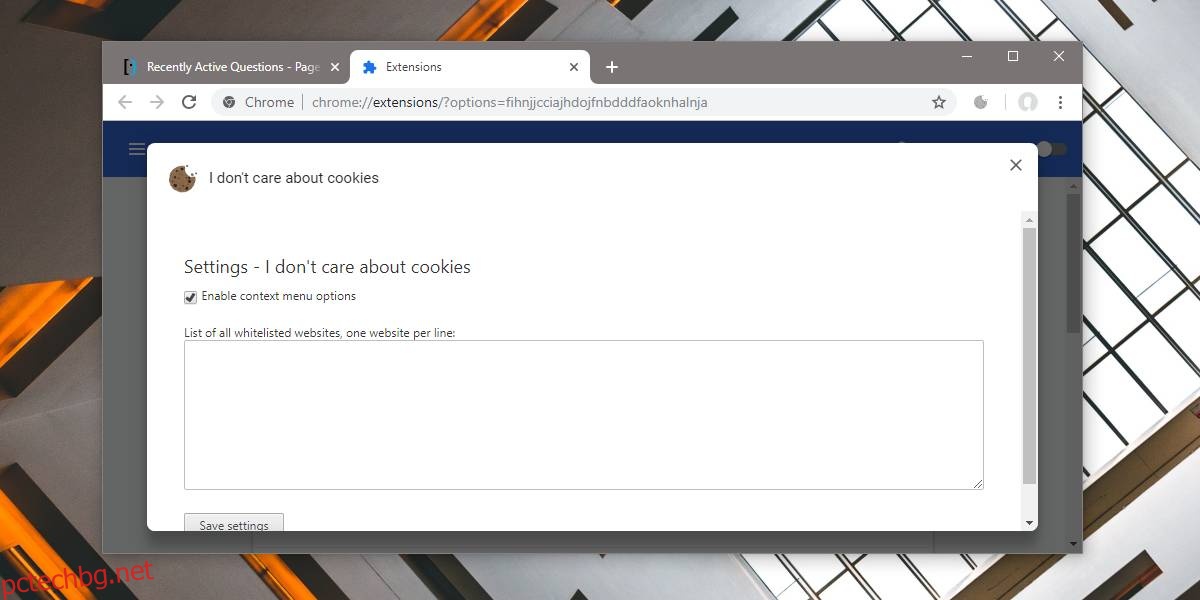
В случай, че искате да използвате тази добавка/разширение в режим инкогнито за Chrome, ще трябва да я активирате от страницата на разширенията в Chrome. По подразбиране Chrome не позволява разширенията да се изпълняват в прозорец за частно сърфиране. Firefox от друга страна ще позволи на всички добавки да работят в режим на частно сърфиране.
Ако използвате браузър, различен от Firefox или Chrome, и искате да скриете съобщенията за приемане на бисквитки, можете да опитате да използвате разширение за блокиране на реклами, което също може да блокира определени елементи на уебсайтове. Това е дълго, но може да работи, ако намерите разширение, което е достатъчно сложно, за да свърши работата.